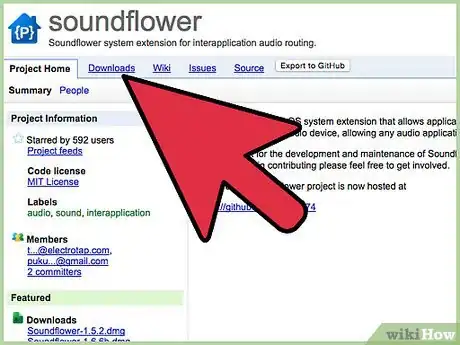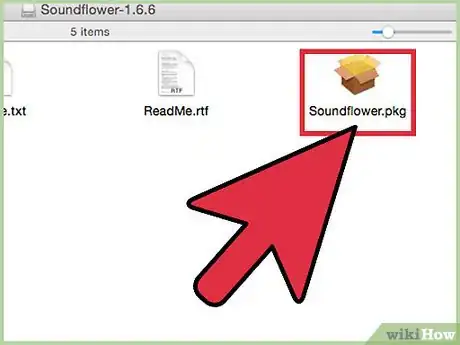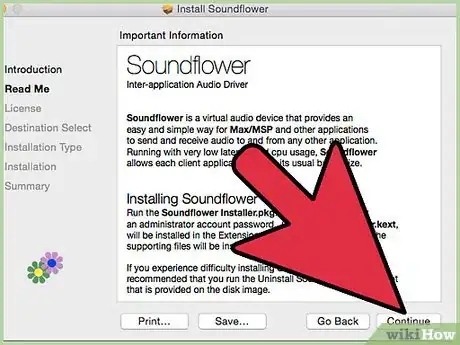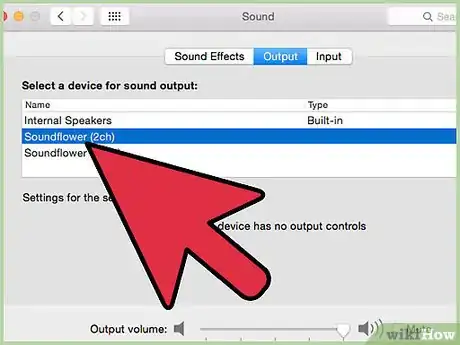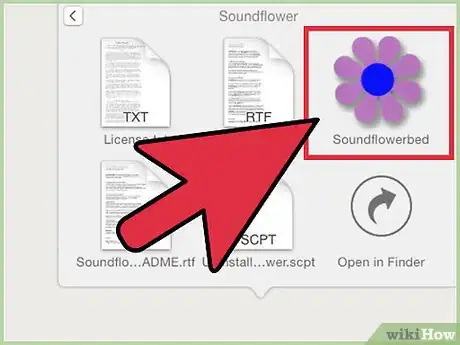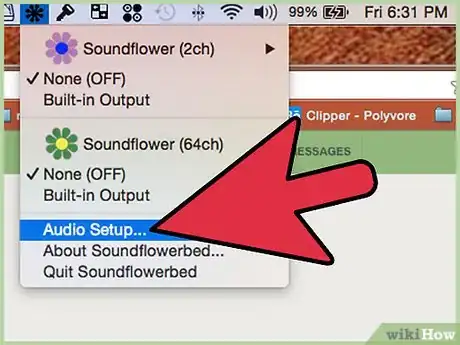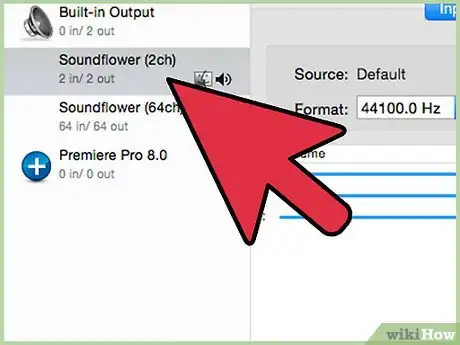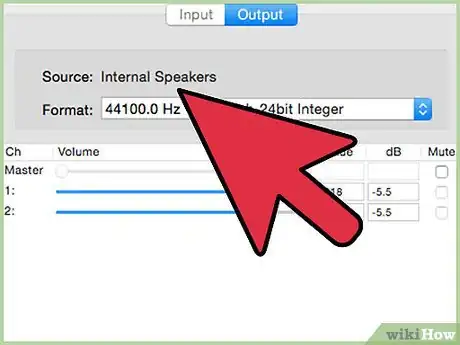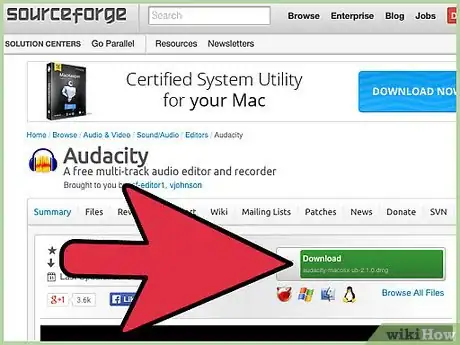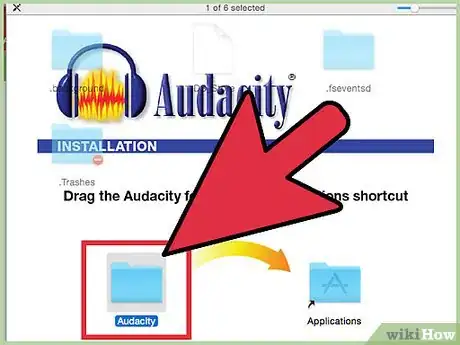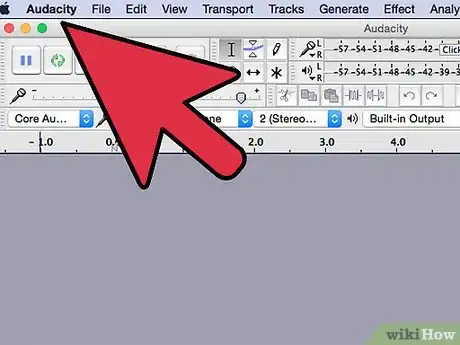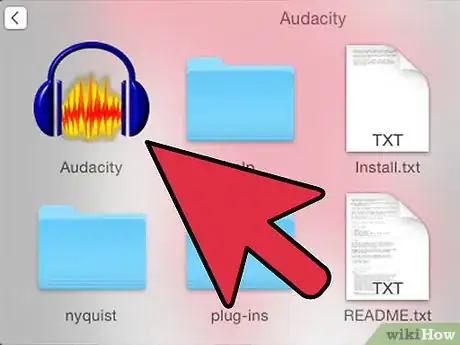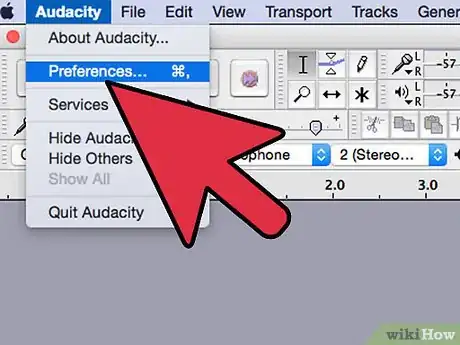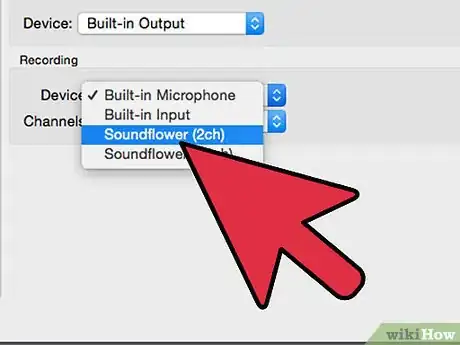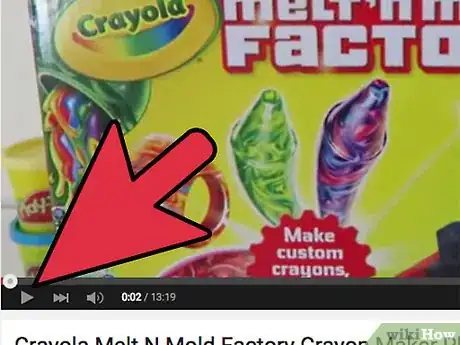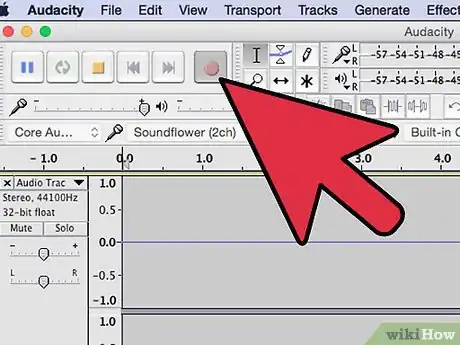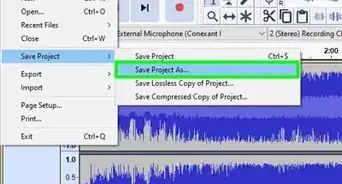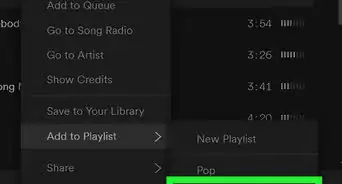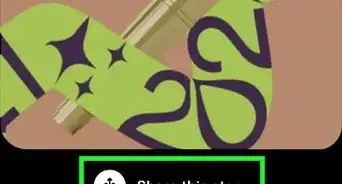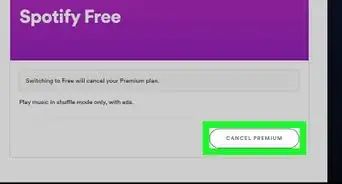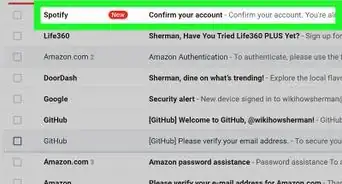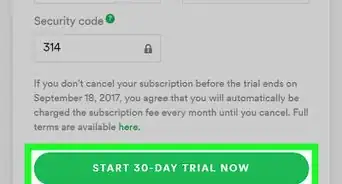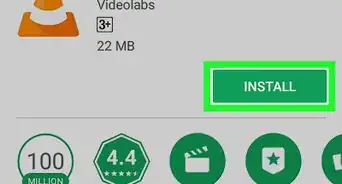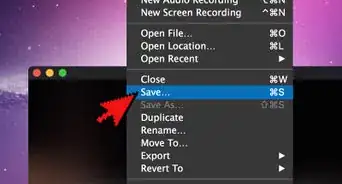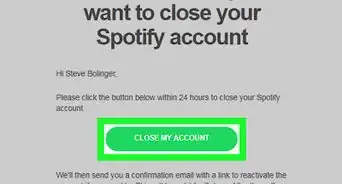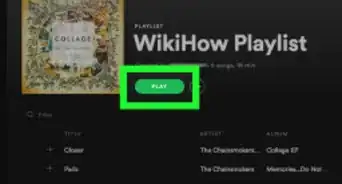X
wikiHow es un "wiki", lo que significa que muchos de nuestros artículos están escritos por varios autores. Para crear este artículo, autores voluntarios han trabajado para editarlo y mejorarlo con el tiempo.
Este artículo ha sido visto 17 294 veces.
Este artículo te ayudará a aprender cómo usar el Soundflower junto con Audacity para grabar audio desde una aplicación en tu computadora (Mac). Si, incluso desde Skype.
Pasos
-
1Descarga Soundflower desde http://code.google.com/p/soundflower/ Una vez que estés ahí, haz clic en el vínculo de Soundflower-1.5.1.dmg que está en la sección de descargas. Espera a que se termine de descargar.
-
2Abre el archivo .dmg y haz clic en el archivo titulado Soundflower para empezar con el proceso de instalación.
-
3Sigue las instrucciones de la pantalla. Debes poner una contraseña cuando te lo pidan. Una vez que pongas la contraseña la instalación debe de terminar por su cuenta.
-
4Configura el Sistema de Audio. Ve a las preferencias del sistema y haz clic en el panel de sonido. En la pestaña de salida del panel de sonido selecciona Soundflower (2ch) como tu dispositivo de sonido.
-
5
-
6Configura Soundflower. Abre la aplicación Soundflower. Debería estar en la carpeta de Soundflower dentro de tu carpeta de aplicaciones. Un icono negro que se asemeja a una flor debe aparecer cerca de la esquina de la pantalla cerca de la hora.
-
7Haz clic en el ícono de Sounflower en la opción de ajuste audio en el menú desplegable.
-
8
-
9Descarga Audacity. Ve a http://audacity.sourceforge.net/download/mac. Descarga la versión de Audacity que sea apropiada para tu hardware.
-
10Instala Audacity. Abre el archivo .dmg que descargaste en el paso 6. Arrastra Audacity a donde quieras guardarlo en tu computadora.
-
11Configura Audacity.
-
12Abre Audacity. Una caja de diálogo aparecerá. Asegúrate de poner el idioma que quieras y presiona ok.
-
13Ve al menú desplegable en Audacity y selecciona preferencias.
-
14En la pestaña Audio I/O asegúrate que Soundflower (2ch) esté seleccionado como un dispositivo de grabación.
-
15Empieza a reproducir el audio en una aplicación propiamente configurada. La configuración varia de aplicación a aplicación, debes asegurarte de que la aplicación en cuestión use el audio del sistema o tenga Soundflower (2ch) seleccionado como dispositivo de audio. Tu navegador deberá trabajar con los ajustes establecidos sin la ayuda de ninguna configuración.
-
16Empieza a grabar con Audacity. Presiona el botón rojo en la pantalla principal para empezar a grabar.
Cosas que necesitarás
- Una computadora con Mac OS X
- Una conexión a internet
- Un navegador de internet